Hướng dẫn dùng Skype
Đây là bài viết hướng dẫn cách download, cài đặt Skype trên điện thoại và máy tính chi tiết cho những ai mới bắt đầu. Bên cạnh đó, Phil Online còn hướng dẫn bạn cách học tiếng Anh online qua skype 1 thầy 1 trò với giáo viên Philippines của chúng tôi.
2. Làm sao để tìm và nhắn tin cho bạn bè, người thân trên Skype
1. Skype ID của bạn là gì và làm sao để thấy Skype ID
Skype là ứng dụng nhắn tin, gọi thoại, gọi video hoàn toàn miễn phí được phát triển bởi tập đoàn Microsoft. Nếu để cập nhật thông tin người ta hay dùng Facebook; Chat, nhắn tin bằng Zalo/ Viber thì trong doanh nghiệp Skype được ứng dụng rộng rãi bởi chất lượng nghe gọi rất tốt, phù hợp khi cần làm việc nhóm, trao đổi thông tin qua mạng… Ngoài ra, bạn còn có thể dùng Skype để gửi ảnh, video, tài liệu lên đến 300 MB.
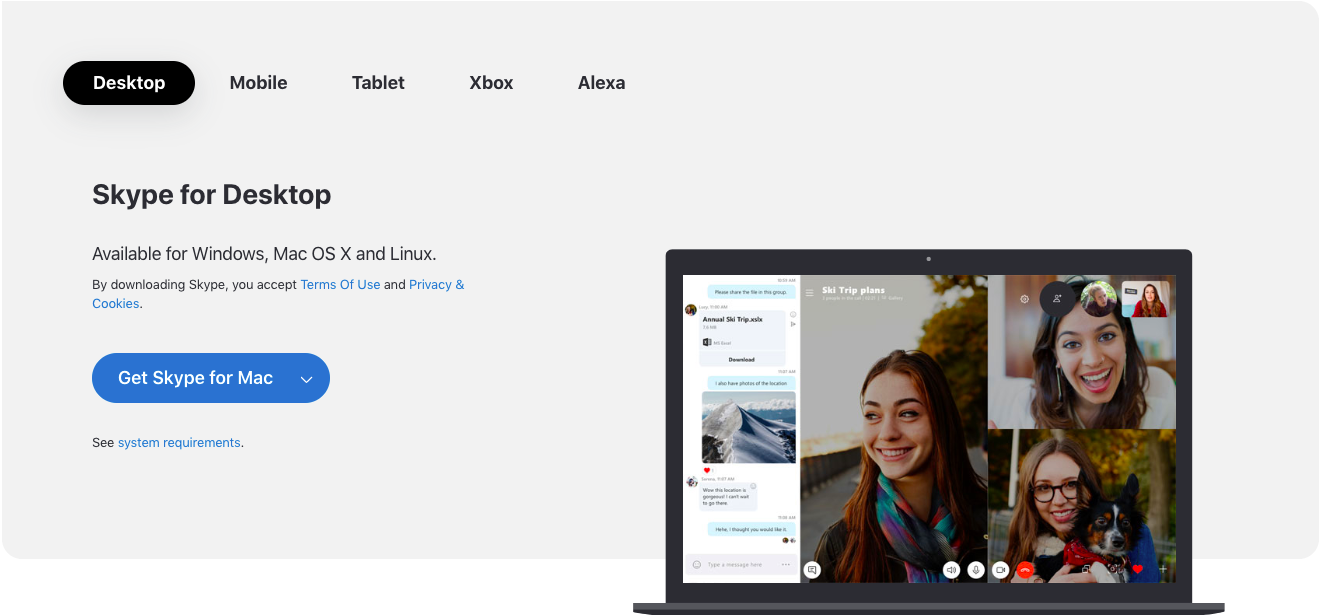
Để download Skype, các bạn chỉ cần truy cập vào Link. Đây là trang download Skype chính thức, bạn sẽ không cần lo lắng bị dính phải “mấy em” virus từ những trang không chính thức khác.
Skype hiện có đầy đủ các phiên bản dành cho máy tính, điện thoại, máy tính bảng… Chúng ta chỉ cần click vào lựa chọn của mình mà thôi.
1. Download skype cho máy tính
Đối với máy tính, phổ biến nhất là hệ điều hành Windows và Mac. Đối với Windows thì phải có cấu hình từ Windows 7 trở lên. Đối với Mac thì yêu cầu là Mac OS X 10.10 trở lên.
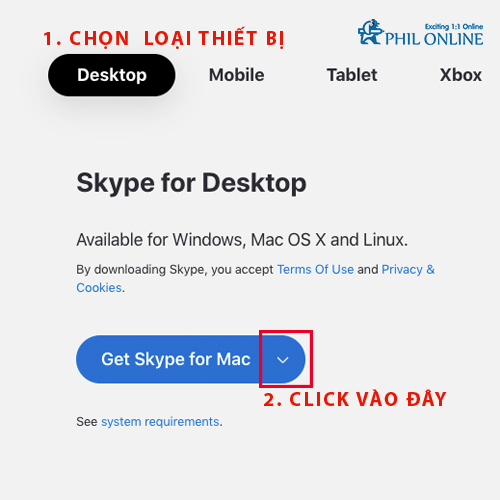
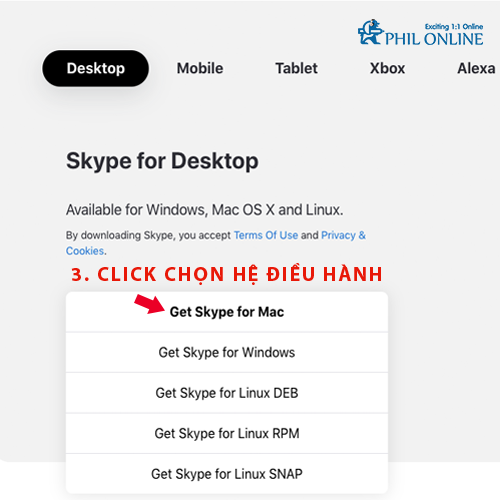
Sau khi download, bạn tiến hành cài đặt như các ứng dụng thông thường khác.
2. Download skype cho điện thoại
Bạn vào Google Play (đối với Android) hoặc vào App Store (đối với IOS). Gõ tên ứng dụng “SKYPE” vào ô tìm kiếm.
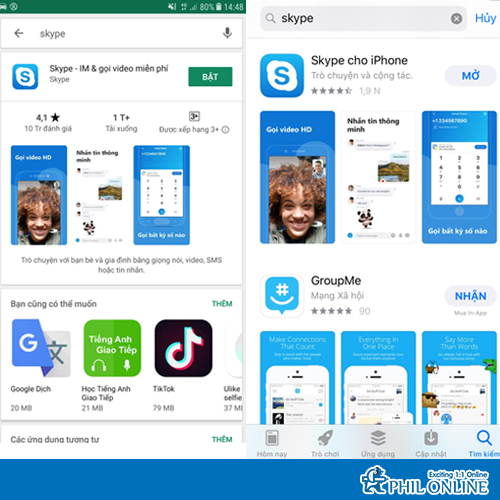
Download Skype cho Android (phải) và IOS (trái)
Sau khi download, bạn tiến hành cài đặt như các ứng dụng thông thường khác.
III. HƯỚNG DẪN CÀI ĐẶT SKYPE
Mục lục bài viết
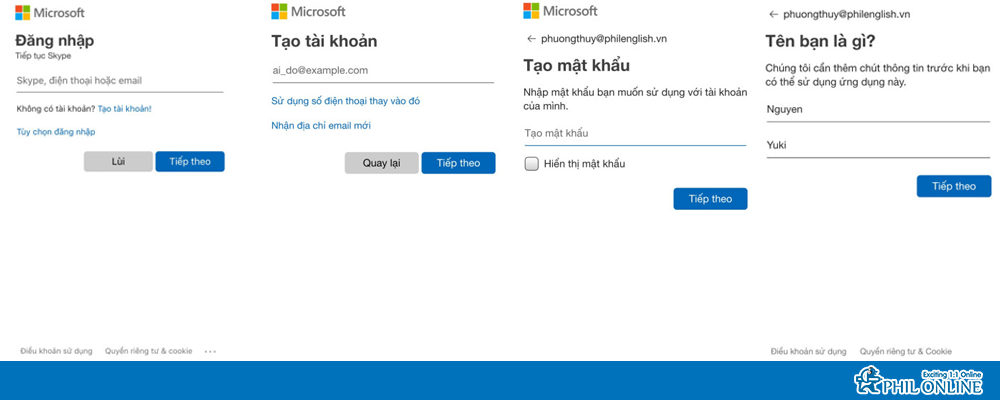
Lần đầu khởi động ứng dụng, bạn sẽ chọn bắt đầu để bước vào các công đoạn tạo tài khoản, thiết lập mật khẩu. Bạn có thể dùng số điện thoại hoặc Email đều được. Sau khi nhập đầy đủ các thông tin, bạn sẽ chọn kiểu hiển thị màn hình (nền trắng chữ đen hoặc nền đen chữ trắng => Các bạn nên dùng nền trắng chữ đen thì tốt hơn). Bạn nhập các ký tự ngẫu nhiên do ứng dụng yêu cầu rồi nhập mã xác nhận được gửi qua Email. Sau cùng, bạn hãy cho phép skype truy cập một số thành phần cần thiết để có thể kết nối, nghe gọi dễ dàng.
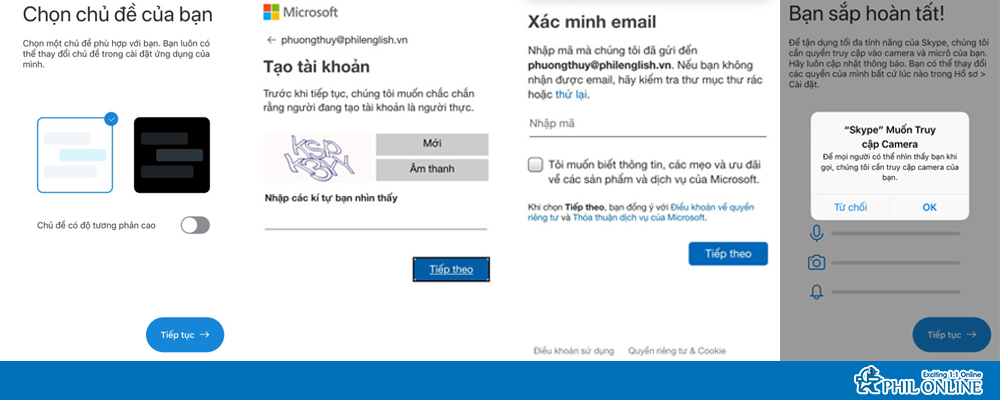
Trên thực tế, các hướng dẫn đăng ký của Skype đều có tiếng Việt nên chỉ cần thực hiện theo là bạn có thể hoàn tất và có một tài khoản Skype cho riêng mình.
IV. HƯỚNG DẪN SỬ DỤNG SKYPE
Chức năng của Skype như đã nói ở phần trước là gọi thoại, gọi video, gửi hình ảnh, tài liệu, gửi tin nhắn… Nhưng trước khi đi vào những mục này thì Phil Online xin hướng dẫn bạn cài đặt một số thông tin cơ bản trên Skype
1. Skype ID của bạn là gì và nó ở đâu?
Để biết Skype ID của bạn là gì, bạn hãy click vào chỗ hình đại diện, nằm ở góc trái màn hình desktop (nếu là điện thoại, thì hình đại diện nằm ở giữa trên cùng màn hình).
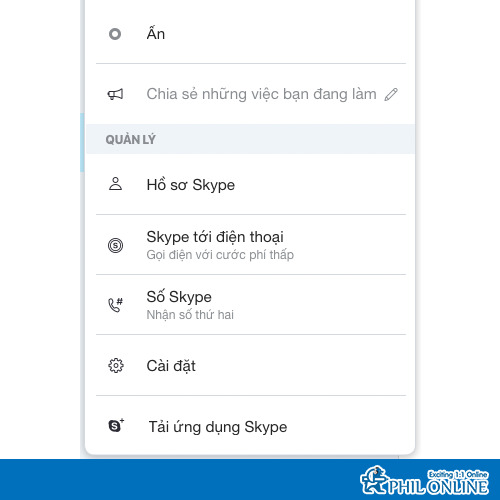
Click vào Hồ Sơ Skype, bạn sẽ thấy các thông tin như sau hiển thị:
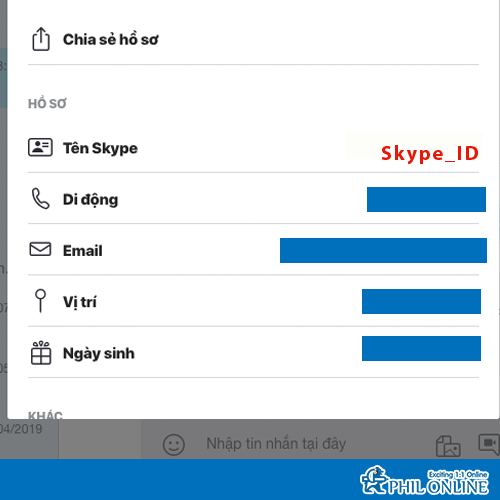
Chỗ tên Skype chính là Skype ID của bạn. Bạn sẽ dùng nó để gửi cho người khác nếu muốn họ tìm thấy bạn trên Skype và ngược lại, khi biết Skype ID của ai đó bạn mới có thể nhắn tin, gửi file…
2. Làm sao để tìm và nhắn tin cho bạn bè, người thân trên Skype?
Nếu như bạn biết được Skype ID của người bạn cần tìm kiếm, hãy nhập ID đó vào ô tìm kiếm nằm bên góc trái dưới ảnh đại điện của bạn.
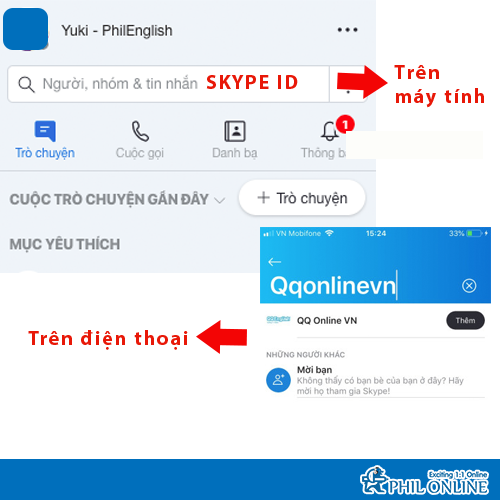
Như vậy bạn sẽ tìm ra được người mà mình muốn kết nối, nhấn nút thêm rồi bắt đầu trò chuyện với họ.
3. Làm sao để gọi thoại và gọi video trên Skype?
Để gọi thoại trên Skype cũng rất đơn giản, bạn hãy nhấn vào biểu tượng cuộc gọi rồi chọn người mà mình muốn gọi trong danh bạ. Trường hợp, bạn muốn gọi cho người mà mình đang trao đổi hoặc nói cách khác là bạn đã click vào ID người đó thì hãy nhìn lên góc phải để thấy biểu tượng cuộc gọi. Chỉ cần nhấp vào và chờ đợi kết nối. Tương tự, để gọi video, bạn cũng nhìn ở góc phải màn hình và chọn biểu tượng của video. (Nếu bạn gọi trên điện thoại, thì hai biểu tượng gọi video và gọi thoại sẽ cũng nằm trên góc phải)
4. Làm sao để gửi tập tin, hình ảnh trên Skype?
Để gửi tập tin và hình ảnh trên Skype bạn cũng tìm đến những biểu tương nằm bên dưới, trong khung chat. Ngoài tập tin, hình ảnh thông thường, Skype còn cho phép bạn gửi tin nhắn dạng video và chia sẻ liên hệ, lên lịch hẹn cuộc gọi và thăm dò ý kiến nữa.
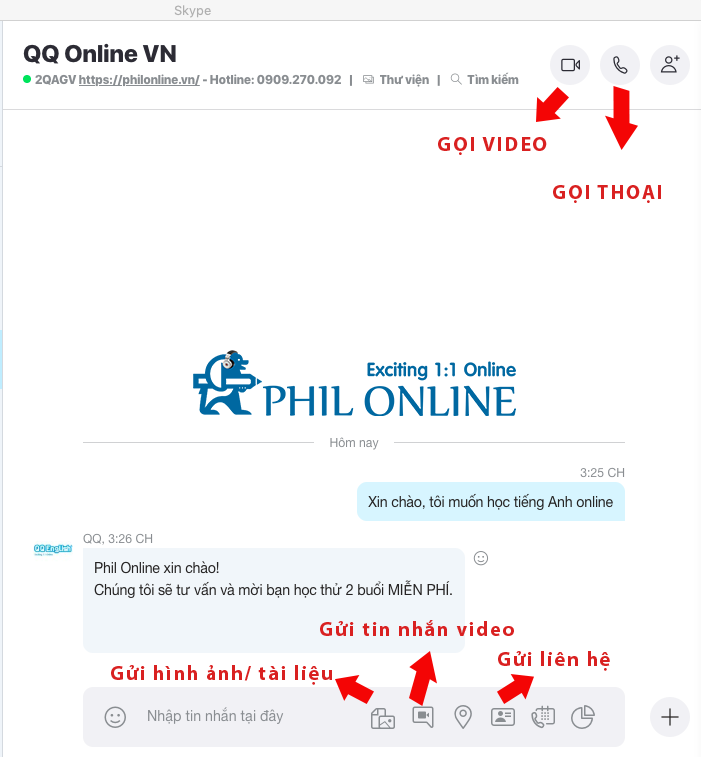
Giao diện sử dụng Skype trên máy tính
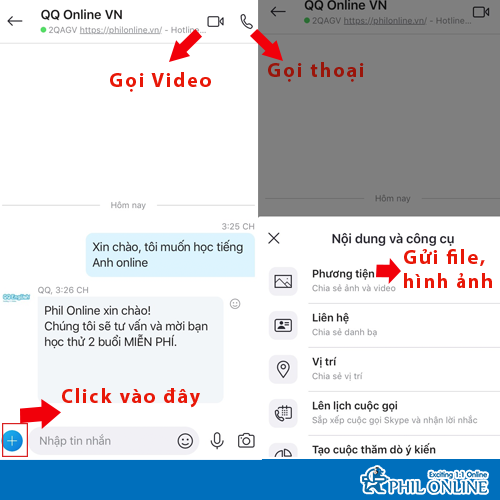
Giao diện sử dụng Skype trên điện thoại
V. CÁCH HỌC TIẾNG ANH ONLINE QUA SKYPE
Học tiếng Anh online qua Skype là hình thức khá phổ biến trên thế giới. Với Phil Online, chúng tôi cung cấp các lớp học trên nền tảng Classroom lẫn qua Skype. Mỗi lớp học diễn ra từ 25 đến 50 phút, theo mô hình 1 thầy 1 trò với 100% giáo viên Philippines.
Xem thêm: Tổng quan chương trình học của Phil Online
Dưới đây là quy trình khi bạn học online cùng chúng tôi.
-
Bước 1: Liên hệ Phil Online để nhận tư vấn khoá học
Các chuyên viên tư vấn của chúng tôi sẽ lắng nghe mục tiêu, nhu cầu của bạn và đưa ra những lời khuyên hữu ích, gửi thông tin chương trình cho bạn tham khảo.
-
Bước 2: Tư vấn viên xin Skype ID hoặc tạo Skype ID để tặng bạn 2 lớp học miễn phí
Sau khi bạn cung cấp Skype ID, chúng tôi xin mời bạn học thử miễn phí 2 lớp. Lớp thứ nhất là lớp kiểm tra trình độ. Các giáo viên sẽ ghi nhận những ưu khuyết điểm của bạn và đưa ra những lời khuyên. Các giáo viên buổi thứ hai sẽ dựa vào những nhận xét đó để điều chỉnh tốc độ giảng dạy phù hợp với bạn.
Trong lần học thử đầu tiên này, tư vấn viên cũng sẽ cẩn thận hướng dẫn bạn làm quen với hệ thống book lớp. Bạn có thể chọn khung giờ và giáo viên mà mình mong muốn theo học.
-
Bước 3: Tiến hành học qua Skype
Sau khi đã lên lịch, bạn vui lòng ghi chú và mở Skype trước khi buổi học bắt đầu ít nhất 10 phút. Lúc này, các giáo viên sẽ add Skype ID của bạn để chuẩn bị cho lớp học.
-
Bước 4: Tiến hành học tập
Vì là hai buổi học thử, nội dung chưa có phần phong phú nhưng sẽ đảm bảo bạn có thể hiểu được cách thức học tập, hiểu được khả năng giảng dạy của giáo viên Philippines và tự nhìn nhận xem đây có phải là phương pháp giúp bạn học tiếng Anh trực tuyến qua Skype tốt nhất hay không.
-
Bước 5: Tư vấn viên liên hệ, xin ý kiến và điều chỉnh chương trình phù hợp với bạn
Sau khi bạn trải qua hai buổi học thử, chúng tôi sẽ liên hệ và hỏi thăm về chương trình cũng như tư vấn, điều chỉnh nội dung học theo nguyện vọng của bạn.
Xem thêm: Cách học tiếng Anh trực tuyến 1 kèm 1 cùng Phil Online
.jpg)
Mọi thông tin chi tiết về chương trình và liên hệ học thử tiếng Anh trực tuyến miễn phí, xin vui lòng liên hệ:
Phil Online – Hệ thống tiếng Anh Online 1:1 lớn nhất Philippines
• Hotlines: 0909.720.092 – 0909.270.092
• Email: [email protected]
• Website: https://philonline.vn/
• Fanpage: Phil Online











